标签:字体 tab 知识 cti target active product nbsp 安装步骤
从Visual Studio 2012开始,微软就把自家原来的安装与部署工具彻底废掉了,转而让大家去安装使用第三方的打包工具“InstallShield Limited Edition for Visual Studio”,注意这个版本是免费的,只需要邮件注册下,就会有要注册码。虽然不知道微软这是何用意,但是既然他叫我们用,那就去用吧。(其实,早在VS2010中,微软就把InstallShield Limited Edition for Visual Studio放在里面了,只是那个时候自家产品还在)。
如何下载注册:
用你的邮箱注册,会免费发注册码的,不需要破解
具体步骤:
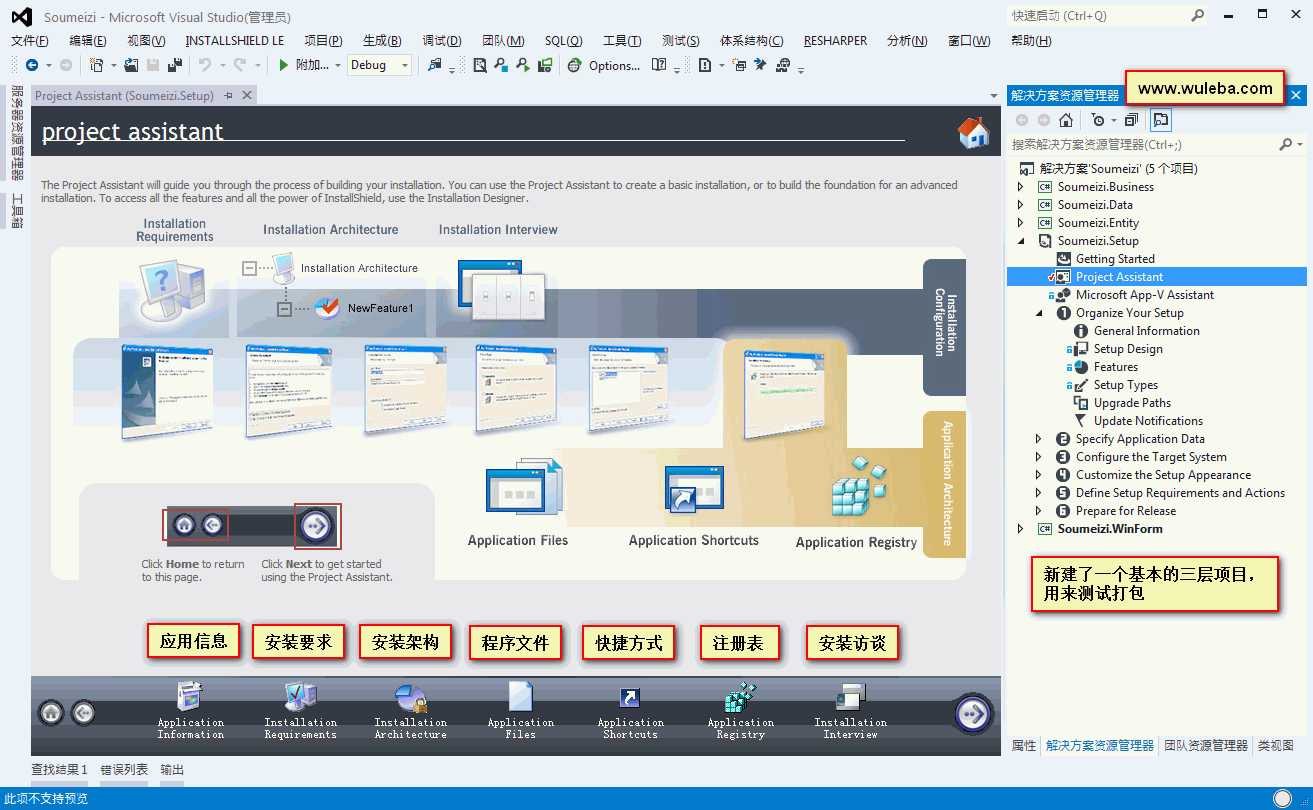
1、新建了一个基本的三层项目,用来测试打包
2、根据实际情况,填写程序基本信息
3、这一步非常重要,看上图 :
1)设置为简体中文,否则安装路径有中文的话就会出问题
2)设置默认安装路径
3)修改默认字体
4)每次升级,重新打包,只需要点击这一行右侧的“…”按钮,就会重新生成Code,安装时就会自动覆盖老版本
4、选择我要的.NET Framework 4.0
5、这里什么也不做
6、添加要打包的文件、程序(建议选择Add Project Outputs,然后选程序主输出即可,这样会默认把安装需要的文件都包括进去)
7、右键——属性(Properties)
8、非常重要:
1)如果你的是.NET项目程序DLL、EXE,那就按照默认的设置,不要去改,否则出错
2)如果你的是OCX或者ActiveX等需要注册的DLL,那么选择“Self-registration”
9、设置快捷方式
10、注册表配置:
1)打开这个
2)现在这个测试项目,不需要写注册表信息,所以我什么都不改。如果你的项目要写注册表,那就自己填。
11、安装访谈(安装界面对话框配置):
1)打开这个
2)我就不修改了,大家根据自己的需求调整。
3)如果要修改,点击这个
12、修改安装步骤、对话框、背景等
13、到这这一步,就剩下最重要的问题:如何把.NET Framework一起打包进程序去:
1)解决方案,点击“Specify Application Data”–双击“Redistributables”–勾选“Microsoft .NET Framework 4.0 Full”–勾选之后,它会自动联网下载,下载速度是比较慢的,下完之后,右侧就会变成“Installed Locally”
A).NET 4.0:如果大家嫌慢,那就去网上下载:dotNetFx40_Full_x86_x64.exe,然后放到这个路径:
C:\Program Files (x86)\InstallShield\2013LE\SetupPrerequisites\Microsoft .net\4.0\Full
这样的话就能节省很多时间了,不过除了这个,它还需要下载其他东西的,只是你可以节省这部分时间
B).NET 3.5 SP1:下载dotnetfx35.exe,然后放到这个路径:
C:\Program Files (x86)\InstallShield\2013LE\SetupPrerequisites\Microsoft .net\3.5 SP1\Full
14、最后的设置:
1)解决方案,点击“Prepare for Release”–双击“Releases”–点击选中“SingleImage”–选项卡点击“Setup.exe”–找到“InstallShield Prerequisites Location”,把它设置为“Extract From Setup.exe”
15、打包完成了,运行效果如上图:
1)打包后的程序放在这个地方:XXX\Express\SingleImage\DiskImages\DISK1\setup.exe (70.9MB,比较大)
16、最后说一下安装,如果有配置文件的话,每次安装会覆盖,因此建议安装前先备份配置文件。
引自:http://www.wuleba.com/?p=23892
InstallShield Limited Edition使用说明
标签:字体 tab 知识 cti target active product nbsp 安装步骤
原文地址:http://www.cnblogs.com/Vam8023/p/7446863.html